Há diversas formas para visualizar uma estrutura de hierarquia e selecionar objetos.
Visualizar uma Hierarquia
Você pode usar esses métodos para visualizar as relações entre pais e filhos e uma hierarquia vinculada.
- A caixa de diálogo Selecionar a partir da Cena aparece sempre que você usar um método de seleção por nome, como escolher menu Editar
 Selecionar Por
Selecionar Por  Nome, clicando em Selecionar Por Nome na barra de ferramentas principal ou pressionando a tecla H.
Nome, clicando em Selecionar Por Nome na barra de ferramentas principal ou pressionando a tecla H. Para listar os objetos hierarquicamente, ative Exibir Subárvore na caixa de diálogo. Isto recua filhos abaixo de seu pai.
- A lista Hierarquia no lado esquerdo da janela Vista de trilha exibe todos os objetos usando o recuo para expressar a hierarquia. Os objetos filho são exibidos recuados e abaixo de seus pai. Uma vantagem adicional da Vista de trilha é que você pode controlar a visualização retraindo e expandindo ramificações da hierarquia.
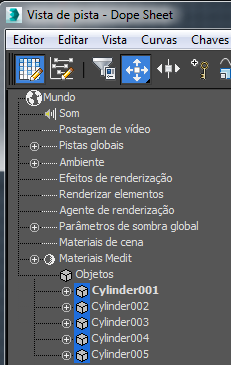
Exibir a hierarquia na lista Controlador
Um ícone de um quadrado com um sinal de mais indica uma ramificação retraídas sob esse objeto, enquanto um sinal de menos indica uma ramificação expandida. Clique no ícone do sinal de mais para expandir uma ramificação ou no ícone do sinal de menos para retrair.
Dica: Em cenas complexas, utilize o Editor de Curvas para navegar rapidamente pela Vista de trilha. Selecione simplesmente o objeto na viewport e, a seguir, clique com o botão direito do mouse e selecione Editor de Curvas. O Vista de trilha - Editor de Curvas irá aparecer com o objeto selecionado na parte superior da janela. - Você também usar a Vista Esquemática para visualizar as hierarquias. Além de lhe mostrar a estrutura, a Vista Esquemática contém ferramentas para manipular hierarquias.
Selecionar Membros da Hierarquia: Ancestrais e Descendentes
Uma vez que você selecionar um ou mais objetos em uma hierarquia, você pode selecionar seu ancestral ou descendente direto com as teclas Page Up e Page Down.
- Page Up cancela a seleção do objeto e seleciona o objeto pai.
- Page Down cancela a seleção do objeto e seleciona todos seus filhos imediatos, mas não todos os descendentes pela cadeia.
Para selecionar um objeto e todos seus descendentes, você pode:
- clicar duas vezes no objeto em uma viewport.
- clicar duas vezes no ícone objeto na Vista de trilha da lista Hierarquia.
Selecionar Membros da Hierarquia: Irmãos
Disponível em Personalizar Usuário estão as ações Selecionar Irmão - Avançar e Selecionar Irmão - Anterior, que aparecem no grupo UI Principal e categoria Todos os Comandos. Você pode atribui-las como É possível atribuir como teclas de atalho, botões da barra de ferramentas e assim por diante. Recomendamos atribui-las às teclas de seta direita e esquerda, respectivamente; por padrão, estas teclas não são atalhos do teclado atribuídos.
Usar um destes comandos substitui a seleção atual com um objeto somente apenas no mesmo nível hierárquico. De forma mais precisa, um irmão é definido neste contexto como um objeto de igual distância de geração do pai mais próximo do objeto selecionado. Todos os objetos que encaixam esta definição são irmãos, de modo que em hierarquias assimétricas, o objeto A possa ser um irmão do objeto B, mas a inversão não é necessariamente o caso.
Tome, por exemplo, a hierarquia assimétrica dos objetos de ajuda fictício mostrada abaixo:
 Hierarquia na caixa de diálogo Selecionar a partir da Cena |
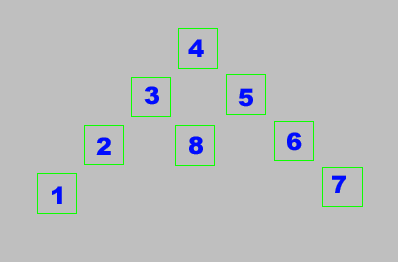 Hierarquia na viewport (números adicionados) |
A partir da imagem da viewport, poderá parecer que os Objetos fictícios 06, 08 e 02 são irmãos de uns dos outros. No entanto, a configuração é na verdade mais complicada, como os objetos fictícios 02 e 08 são filhos diretos de Dummy03 enquanto que Dummy06 é um filho direto de Dummy05 , que tem o mesmo nível de hierarquia de Dummy03:
- Selecionar Dummy06 e ativar Selecionar Irmão - Próximo resulta em Dummy08 sendo selecionado.
- Selecionar Dummy06 e ativar Selecionar Irmão - Anterior resulta em Dummy02 sendo selecionado.
- Com Dummy02 selecionado, ativar o comando Selecionar Irmão resulta em Dummy08 sendo selecionado e a seleção continua alternando para cada alternado para cada invocação subsequente de ambos os comandos. Isto é porque o 3ds Max procura apenas até à próxima ramificação acima do objeto selecionado, resultando em Dummies 02 e 08 sendo irmãos do Dummy06, mas não vice-versa.
Definir um irmão desta forma tem a vantagem prática de permitir você, por exemplo, percorrer a seleção de todos os vínculos dos dedos em um lado de um personagem sem a seleção pular para a outra mão. Mas percorrer através dos irmãos com um objeto de braço selecionado normalmente resulta em selecionar o objeto de braço oposto.
Ao usar estes comandos, os objetos ocultos e congelados não podem ser selecionados, mas são considerados parte da hierarquia quando decidindo o que é e não é um irmão. Além disso, se um filtro de seleção estiver ativo, os irmãos que não vão ao encontro dos critérios do filtro não podem ser selecionados. Em todos esses casos, os irmãos inelegíveis são ignorados a favor de outro irmão, se algum existir.
Personalizar o Menu Quadrado
Você pode personalizar o menu quadrado de forma a exibir comandos para selecionar filhos, ancestrais ou ambos. No menu Personalizar, selecione Personalizar Usuário. Na guia Quadrados, arraste Selecionar Ancestral ou Selecionar Filho da lista de todos os comandos para o menu quadrado. A seguir, você pode facilmente selecionar filhos ou pais com um clique com o botão direito do mouse.